手机如何重新设置路由器wifi密码(轻松学会使用手机重新设置路由器的wifi密码)
- 百科大全
- 2024-07-11
- 18
随着无线网络的普及,wifi密码的重要性日益凸显。为了保障网络安全和个人隐私,定期更换wifi密码是必要的。然而,传统的路由器设置方式需要使用电脑,对于不懂电脑操作的人来说有一定的困难。但是,现在只需要一部手机,即可轻松地重新设置路由器的wifi密码。本文将介绍如何利用手机完成这一操作。
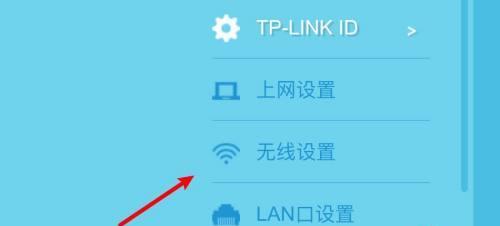
确定路由器型号和品牌
要重新设置路由器的wifi密码,首先需要确定所使用的路由器型号和品牌。不同的路由器品牌可能有不同的设置界面和操作方法。通过查看路由器背面或者底部的标签,可以找到路由器型号和品牌信息。
连接手机和路由器
将手机与路由器进行连接,可以选择通过无线连接或者通过数据线连接。一般来说,通过无线连接更加便捷。打开手机的无线网络设置界面,找到并连接上路由器对应的wifi名称。
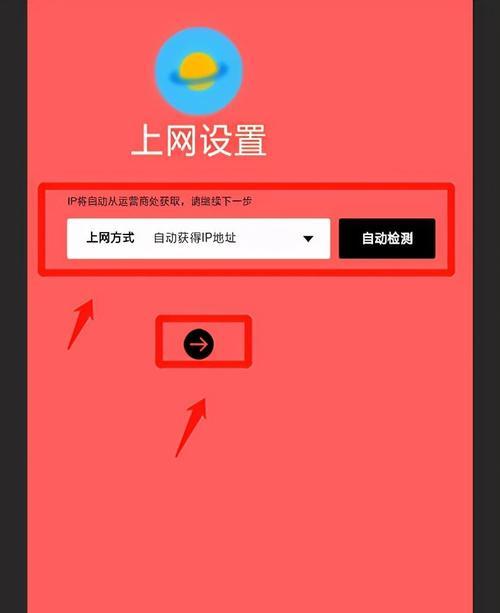
打开手机浏览器
在成功连接上路由器的wifi后,打开手机上的浏览器应用。通常情况下,路由器设置界面可以通过输入路由器的IP地址进行访问。可以在路由器的说明书中查找到对应的IP地址。
输入路由器IP地址
在手机浏览器的地址栏中输入路由器的IP地址,并按下回车键。稍等片刻,手机浏览器将会显示出路由器的设置界面。
输入用户名和密码
在路由器设置界面中,会要求输入用户名和密码进行登录。一般来说,新购买的路由器会附带默认的用户名和密码,可以在说明书中或者路由器背面找到这些信息。输入正确的用户名和密码后,点击登录按钮。
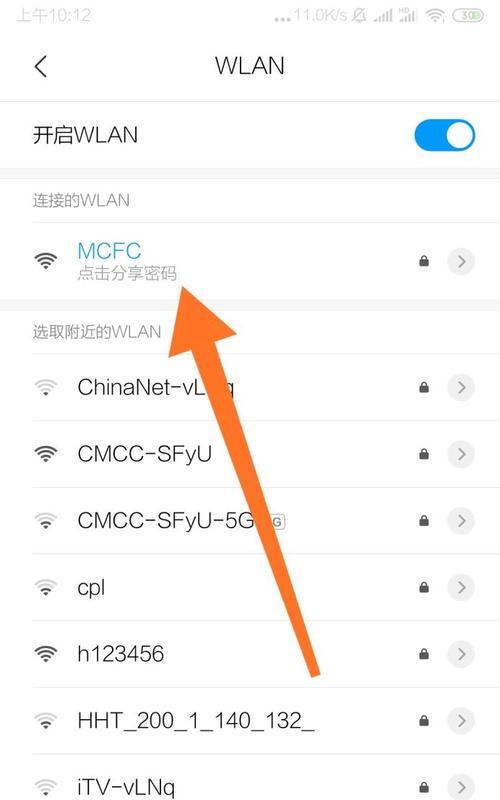
进入wifi设置界面
成功登录后,手机浏览器将会显示出路由器的管理页面。在页面中寻找wifi设置选项,通常在无线设置或者网络设置菜单中可以找到。点击进入wifi设置界面。
选择修改密码选项
在wifi设置界面中,寻找并选择修改密码选项。根据不同的路由器品牌和型号,该选项可能被称为修改密码、更改密码或者重新设置密码等。
输入新的密码
在修改密码页面中,输入新的wifi密码。为了提高网络安全性,建议选择具有一定复杂度的密码,并定期更换密码。输入完毕后,点击保存或者确认按钮。
确认密码修改成功
路由器会进行密码的验证和保存,稍等片刻后会显示密码修改成功的提示信息。此时,手机已经重新设置了路由器的wifi密码。
重新连接wifi
在密码修改成功后,需要重新连接wifi。回到手机的无线网络设置界面,找到并连接上新设置的wifi名称,并输入刚刚设置的密码。
测试网络连接
重新连接wifi后,打开手机的浏览器,访问任意网页,确认网络连接正常。如果网络连接出现异常,可以尝试重新启动手机和路由器,或者检查设置步骤是否有误。
修改其他设置
重新设置路由器wifi密码后,还可以进一步修改其他路由器的设置,例如更改wifi名称、设置访客网络、设置家长控制等。这些高级设置可以提升网络的安全性和用户体验。
定期更换密码
为了保障网络安全,建议定期更换wifi密码。每隔一段时间,使用手机重复以上步骤,重新设置路由器的wifi密码。
妥善保管密码
新设置的wifi密码是网络安全的重要环节,务必妥善保管。不要将密码告知他人,并避免使用简单易猜的密码,以防被他人破解。
通过手机重新设置路由器的wifi密码,不仅方便快捷,而且减少了电脑操作的复杂度。只需要几个简单的步骤,就可以轻松地完成密码修改,提升网络安全性。记得定期更换密码,保护个人隐私和网络安全。
版权声明:本文内容由互联网用户自发贡献,该文观点仅代表作者本人。本站仅提供信息存储空间服务,不拥有所有权,不承担相关法律责任。如发现本站有涉嫌抄袭侵权/违法违规的内容, 请发送邮件至 3561739510@qq.com 举报,一经查实,本站将立刻删除。